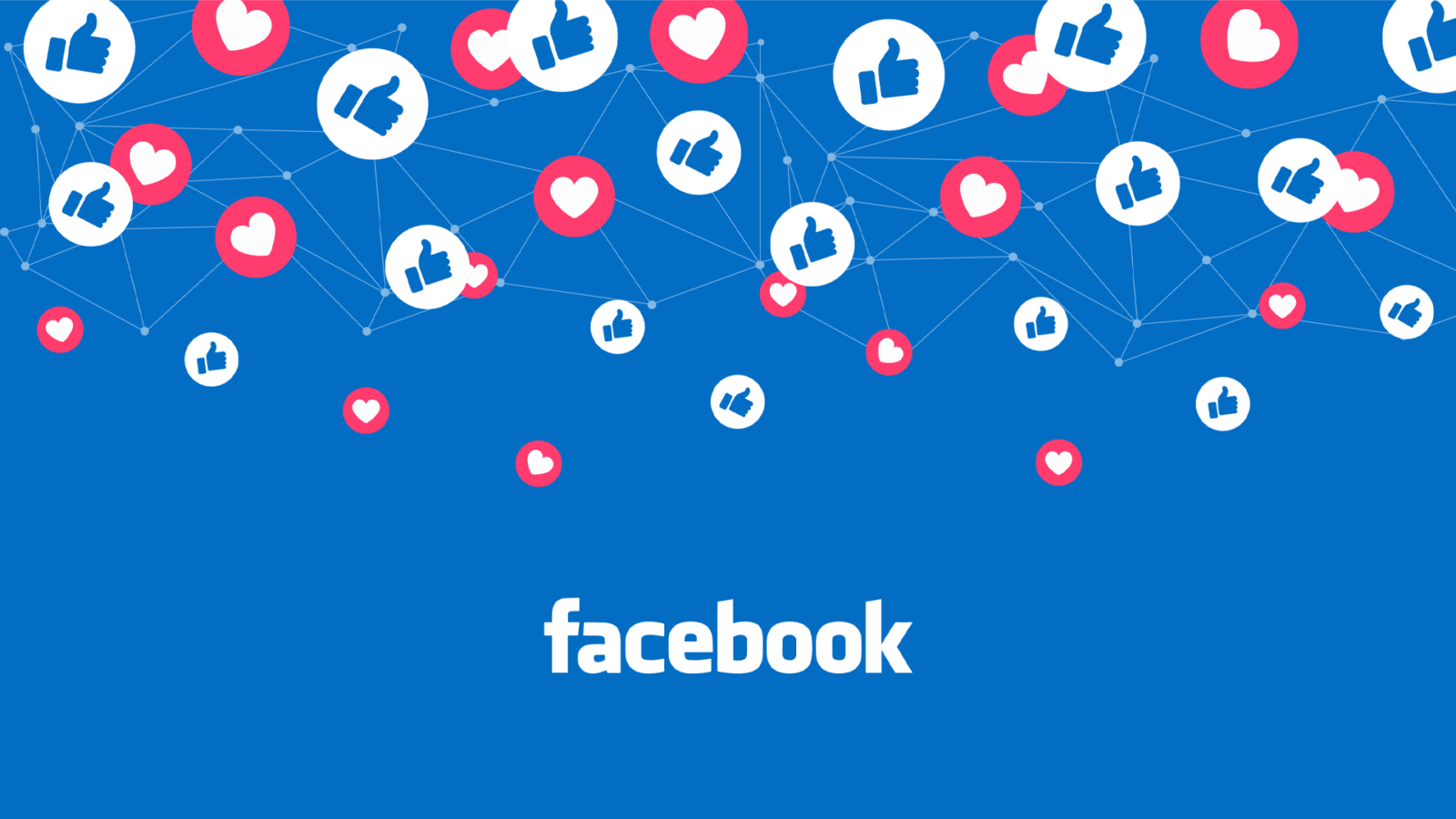Aby móc rozpocząć prace nad stroną, konieczne jest posiadanie dostępu do strony na Facebooku, dlatego musimy dodać nową rolę na swojej stronie. Poniżej prezentujemy instrukcję, która w kilku prostych krokach pokaże jak nadać uprawnienia do zarządzania stroną
Przypisywanie roli
Jeśli jesteś administratorem:
- W menu w lewej części Aktualności kliknij Strony.
- Przejdź do strony i kliknij
Ustawienia strony w lewym dolnym rogu.
- Kliknij Role na stronie w lewej kolumnie.
- Wpisz imię i nazwisko lub adres e-mail w polu i wybierz odpowiednią osobę z wyświetlonej listy.
- Kliknij opcję Redaktor
, by wybrać rolę z rozwijanego menu.
- Kliknij opcję Dodaj i wprowadź hasło, aby potwierdzić.
Pamiętaj, że jeśli dodawana osoba nie należy do grona Twoich znajomych, będzie mogła zacząć pomagać Ci w zarządzaniu stroną dopiero po zaakceptowaniu zaproszenia.
Usuwanie osoby pełniącej rolę
Jeśli jesteś administratorem:
- W menu w lewej części Aktualności kliknij Strony.
- Przejdź do strony i kliknij
Ustawienia strony w lewym dolnym rogu.
- Kliknij opcję Role na stronie w lewej kolumnie.
- Kliknij opcję Edytuj obok osoby, którą chcesz usunąć, a następnie kliknij Usuń.
- Kliknij opcję Potwierdź. Może być konieczne wprowadzenie hasła.
Zawsze możesz usunąć swoje konto ze strony, ale jeśli jesteś jej jedynym administratorem, musisz najpierw dodać innego administratora. Jeśli chcesz usunąć innego administratora, być może będzie on musiał zatwierdzić Twój wniosek, zanim da się go usunąć.
Zmiana roli
Jeśli jesteś administratorem:
- W menu w lewej części Aktualności kliknij Strony.
- Przejdź do strony i kliknij
Ustawienia strony w lewym dolnym rogu.
- Kliknij opcję Role na stronie w lewej kolumnie.
- Kliknij opcję Edytuj obok imienia i nazwiska osoby, której rolę chcesz zmienić, a następnie wybierz nową rolę z menu rozwijanego.
- Kliknij opcję Zapisz. Potwierdzenie może wymagać wprowadzenia hasła.
Uwaga: jeśli jesteś nowym administratorem, pamiętaj, że zanim uzyskasz możliwość usuwania lub degradowania innego administratora, może upłynąć 7 dni.